# 用户行为序列
# 一、用户行为序列的意义
可以微观观察符合某些特征的用户的具体表现。方便筛选属性并在特定时间区段中对用户具体的行为分布、行为路径、行为特征偏好做进一步分析。从而达到提升效率、优化决策的目的。
# 二、用户行为序列的位置和适用角色
查看用户行为序列,首先需要在模型的计算结果中,点击进入用户列表中,再通过点击用户列表中的蓝色ID,可进入用户行为序列。以下是主要的入口:
事件分析模型中的分析维度是“触发用户数”的“用户列表”页
留存分析模型的查看“留存人数、流失人数”的“用户列表”页
漏斗分析模型中查看“转化人数、流失人数”的“用户列表”页
分布分析模型中查看每一区间的人数的“用户列表”页
路径分析模型中查看“节点信息”的“用户详情”页
用户分群、用户标签中查看“用户群”的“用户列表”页
除了默认的TE用户ID(#user_id),也可进入自定义分析主体的行为序列
| 大类 | 具体内容 | 公司超管 | 管理员 | 分析师 | 普通成员 |
|---|---|---|---|---|---|
| 用户行为序列 | 行为序列查看、新增、编辑 | ● | ● | ▲ | △ |
权限说明:
● 角色必有
▲ 角色默认有,可以没有
△ 角色默认没有,可以有
○ 角色必没有
# 三、用户行为序列的页面概览
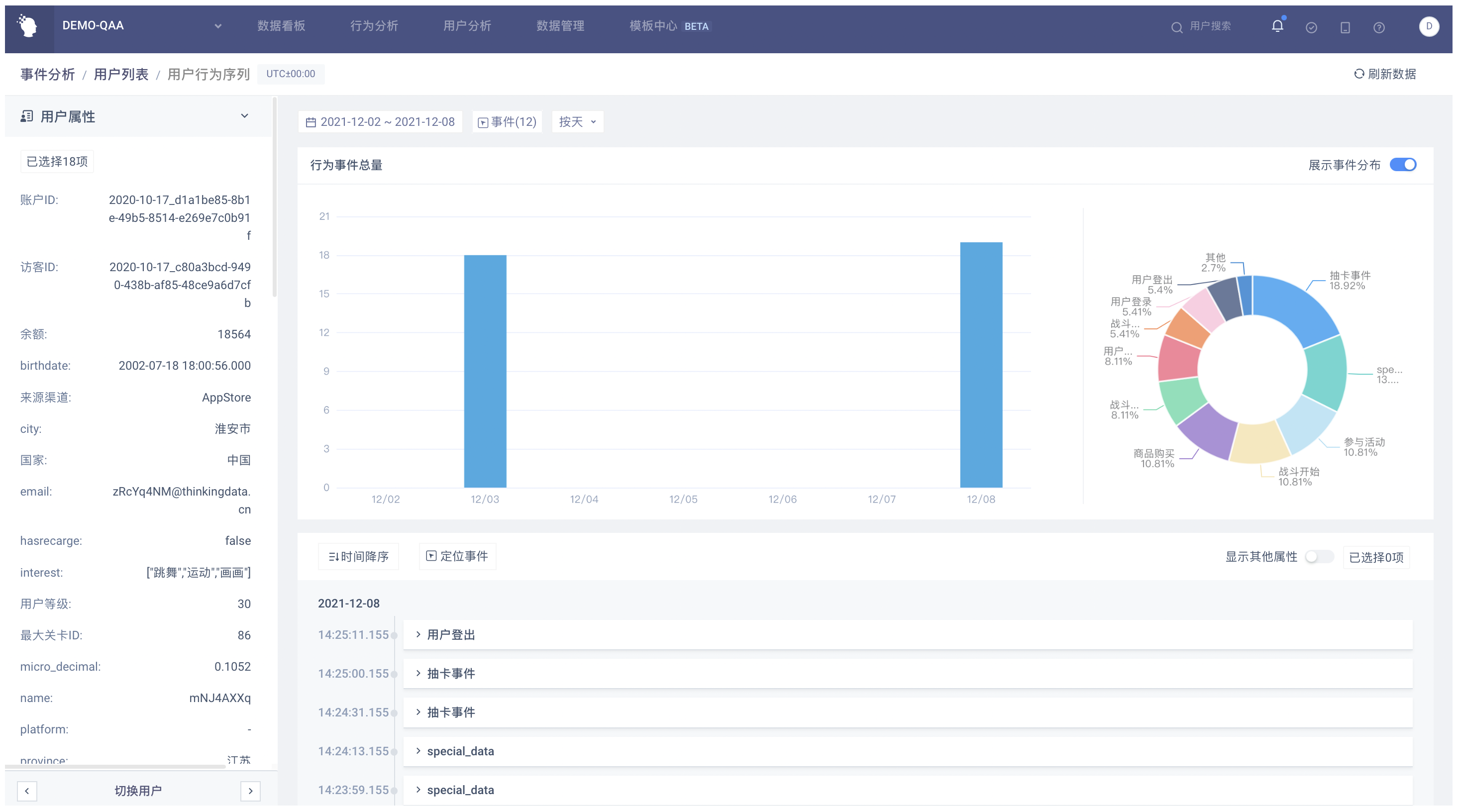
# 四、用户行为序列的使用场景
# 4.1 用户行为序列页的组成
# 4.1.1 默认初始页面
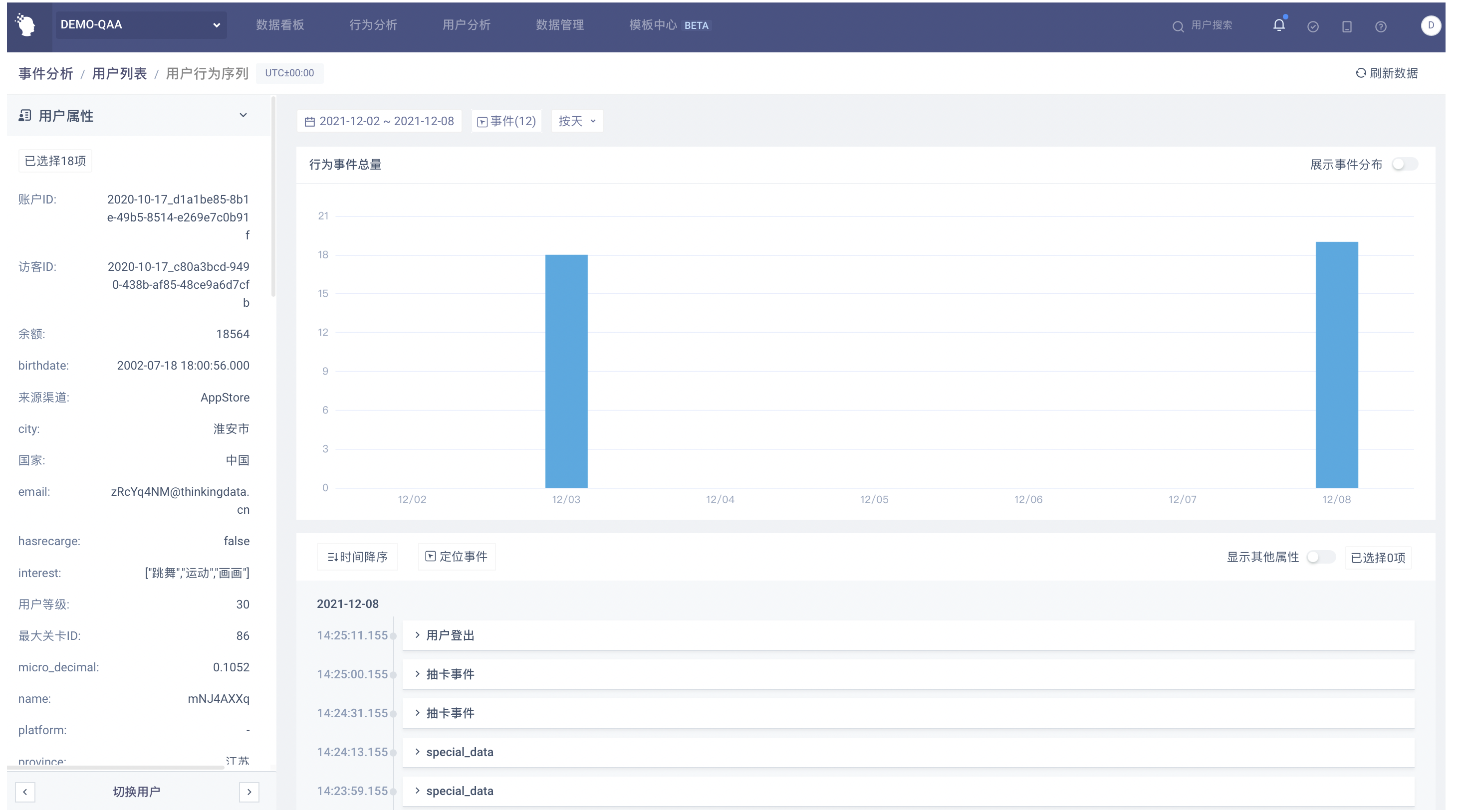
包含用户属性区、用户标签区、行为统计区、行为序列详情区、用户切换区
用户属性区:查看当前用户的用户属性,如果是自定义分析主体的行为序列,则只展示该分析主体对应的ID,也不支持筛选用户属性
用户标签区:可查看当前用户的全部标签,按标签创建方式展示
行为统计区:可根据时间粒度查看当前用户的行为频率
行为序列详情区:可查看当前用户的具体行为序列与事件属性
用户切换区:可切换不同用户信息
# 4.2 用户属性区的内容与操作
# 4.2.1 筛选用户属性
第一次进入某项目的用户行为序列时,默认全选所有的基础用户属性,包括预置属性和自定义属性,需要手动勾选符合需求的虚拟属性和维度表属性。
通过下拉框,可筛选需要展示的用户属性,筛选后,展示内容将进行变更,并作为个人配置进行保存。
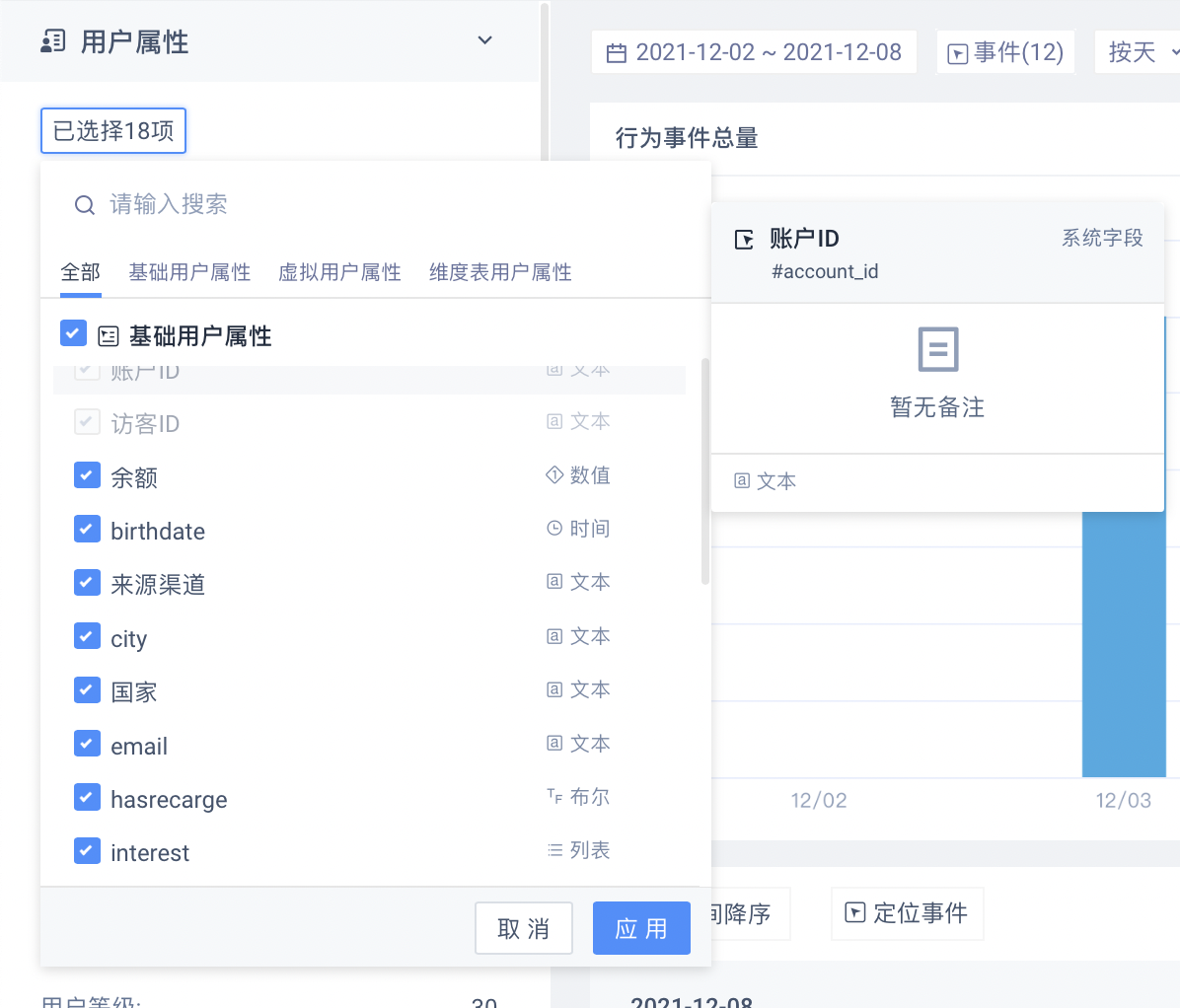
# 4.3 行为统计区的内容与操作
# 4.3.1 初始页面(柱状每日趋势)
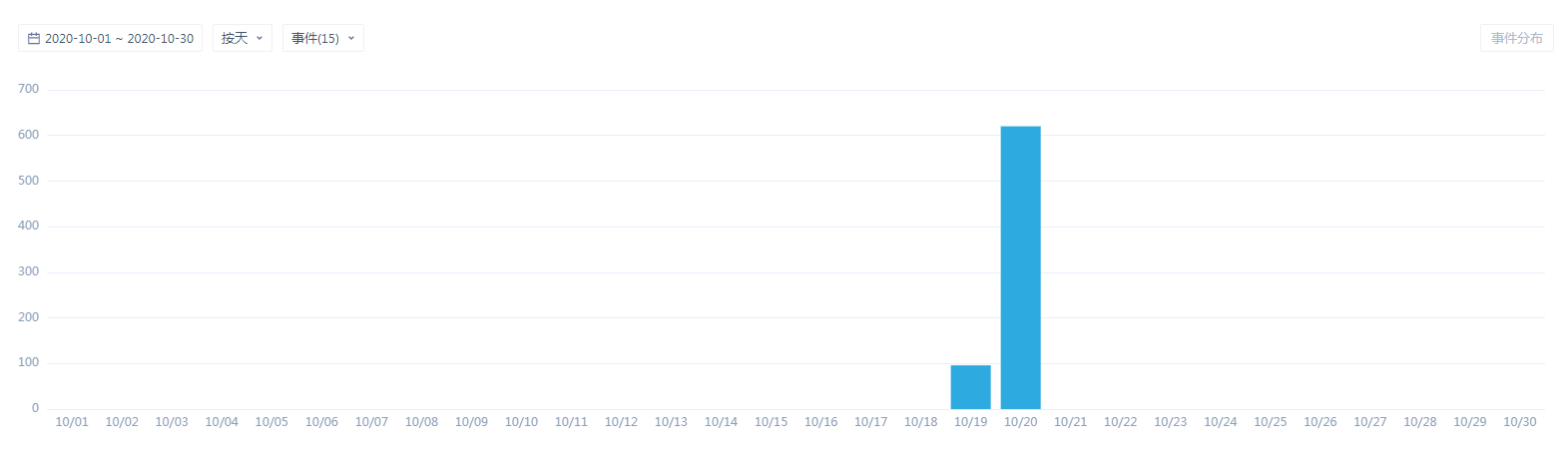
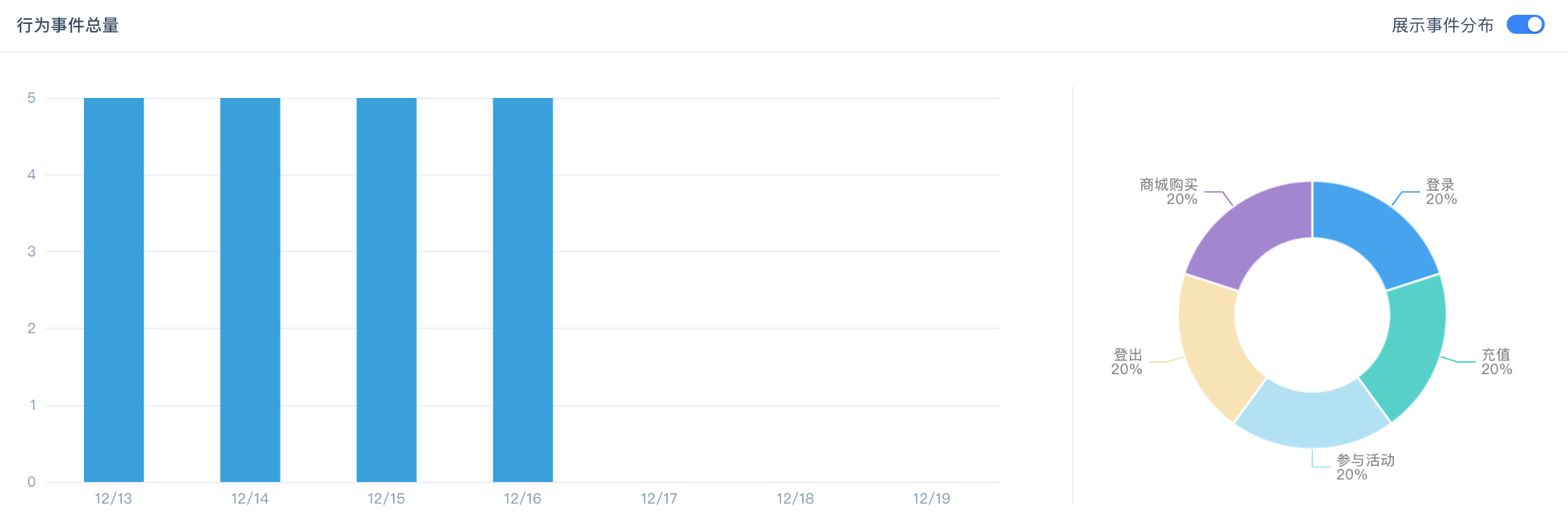
默认可查看近 7 天的每日行为事件数趋势图,并可切换至整体行为分布图
# 4.3.2 筛选行为事件
第一次进入某项目的用户行为序列时,默认会选中所有行为事件。
通过下拉框,可筛选需要分析的行为事件。筛选后,展示内容将进行变更,并作为个人配置进行保存。
# 4.3.3 时间选区的设置与影响
默认选择“最近 7 天”的时间选区,时间轴的切分粒度为“按天”。即展示近 7 天的行为数趋势图。
可点击选中柱状图中的不同日期。此时,“行为序列详情”下的日期锚定至对应天。
时间轴的切分粒度有“按天”、“按周”、“按月”(自然月)
# 4.3.4 趋势图与分布图的计算内容
图表仅计算被筛选事件的情况
- 趋势图将展示每个时间间隔下的行为统计数
- 分布图将展示整个时间区间下的分布情况,按占比进行展示,并提供数据表
# 4.4 行为序列详情的内容与操作
# 4.4.1 初始页面与事件展开页面
初始为“日期选框的最后一个有数据的日期”,并相当于选中了这个日期。
选择分析间隔为“按天”,只能看选择的所在天下的数据情况
选择分析间隔为“按周”,只能看选择的所在周下各天的数据情况,通过滚轮滚动可以支持看到当周的其他天的数据
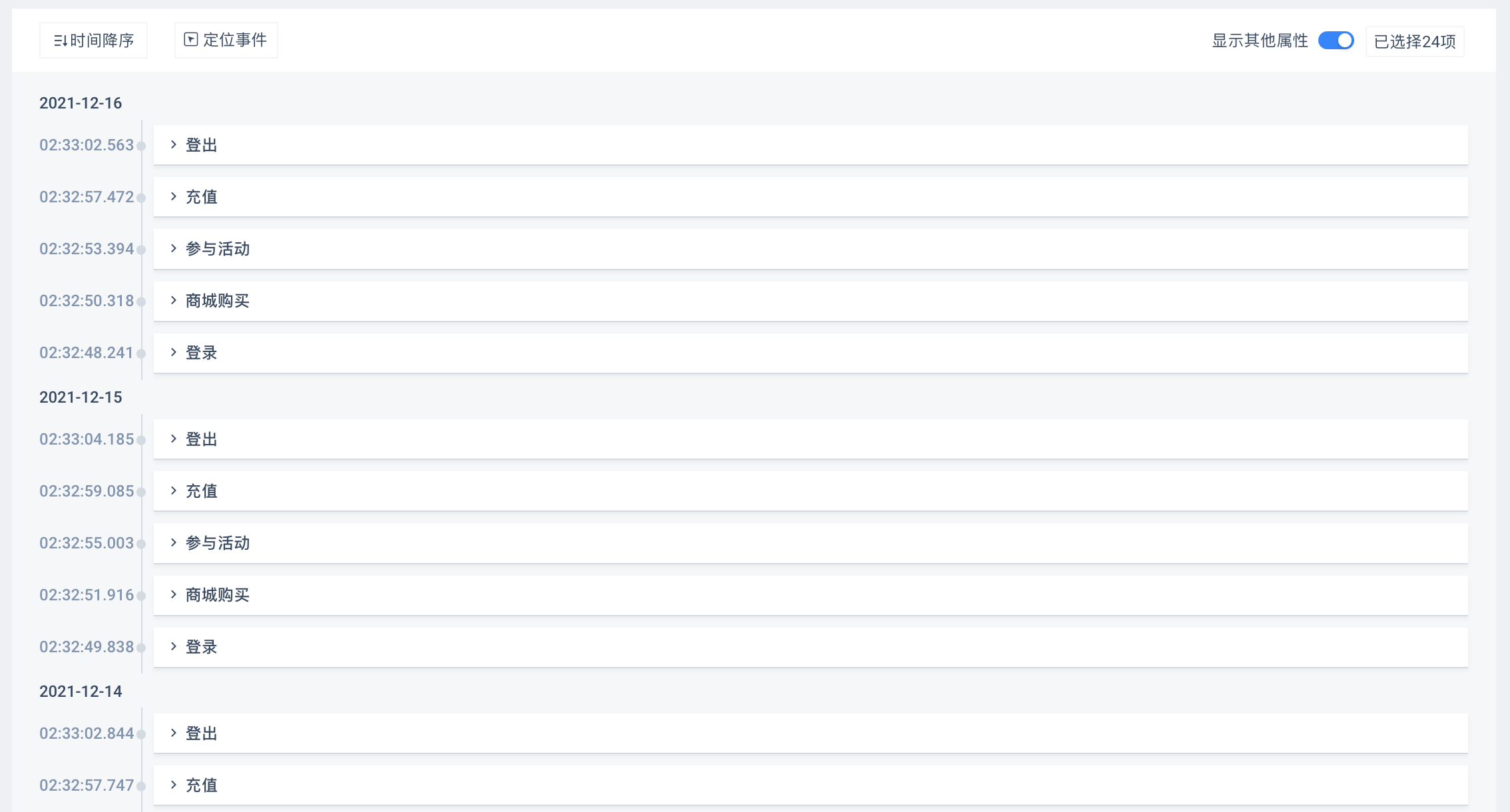
# 4.4.2 展开事件详情查看事件属性
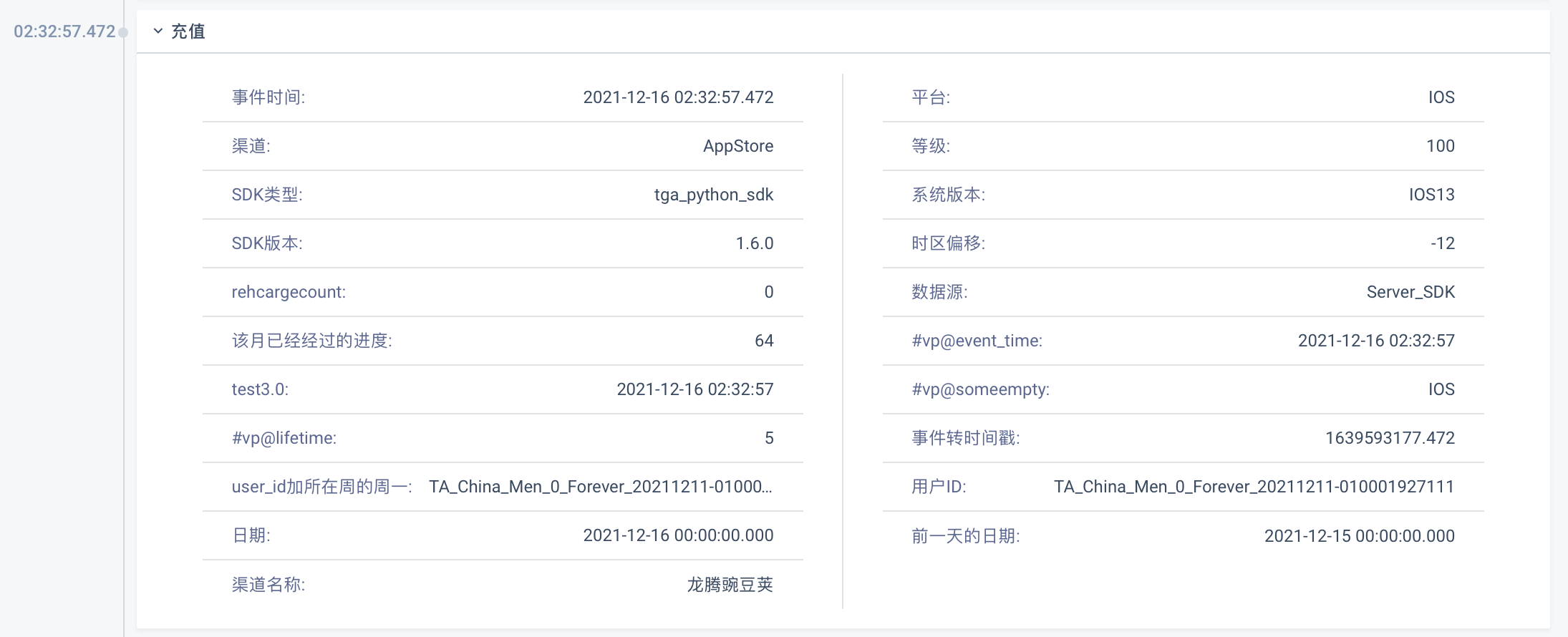
通过“展开”icon,将展开该事件下的所有事件属性,并按照两列排列
# 4.4.2.1 选择更多属性
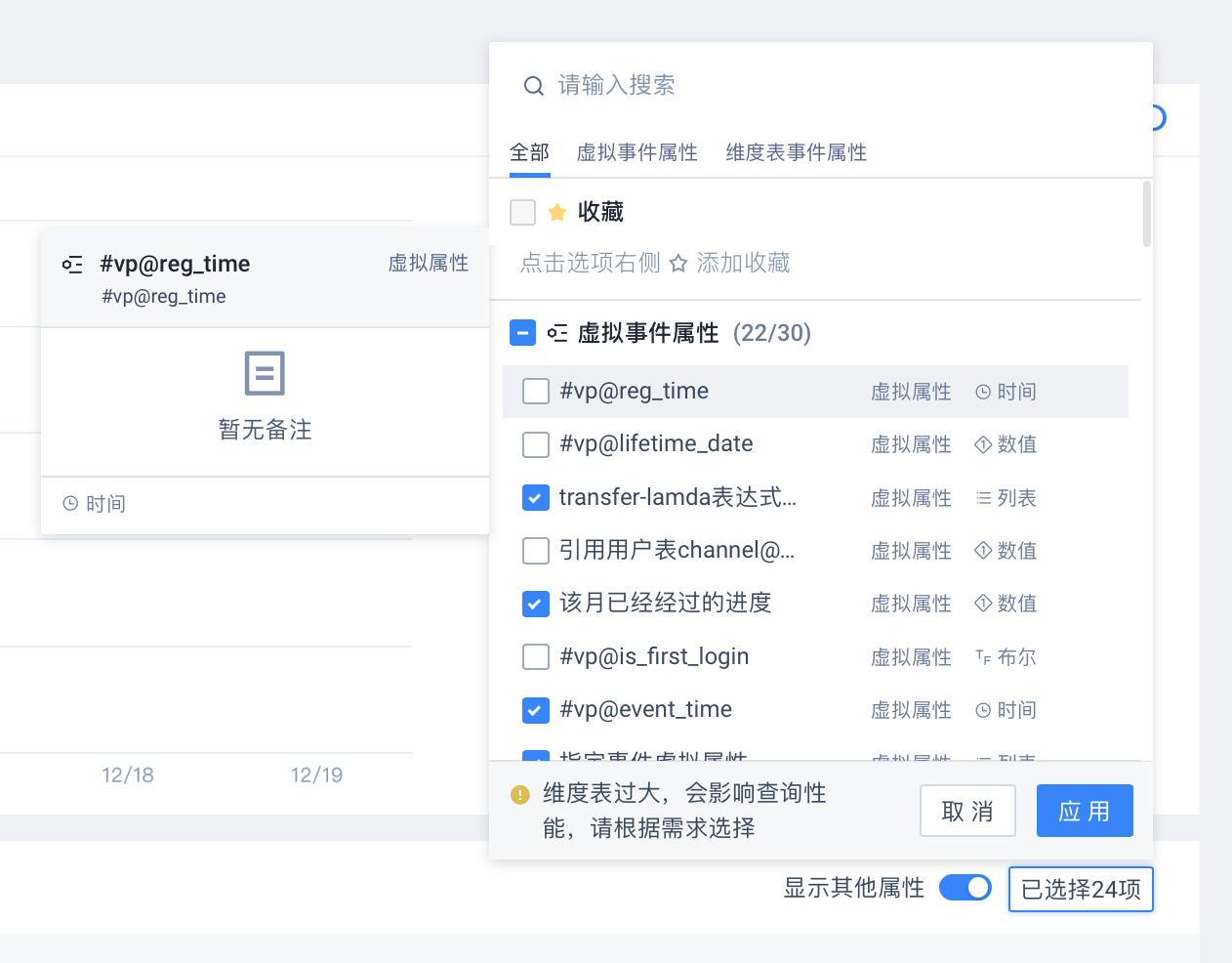
行为序列中默认展示当前事件的全部上报属性,包括预置属性和自定义属性,如需查看在TE系统中设置的虚拟属性和维度表属性,可打开“展示更多属性”并查找目标属性。
可分别对虚拟属性和维度表属性一键全选,如果该类属性多于30个,则默认勾选前30个。选中的虚拟属性和维度表属性会出现在对应的事件详情中。
# 4.4.3 设置属性外显
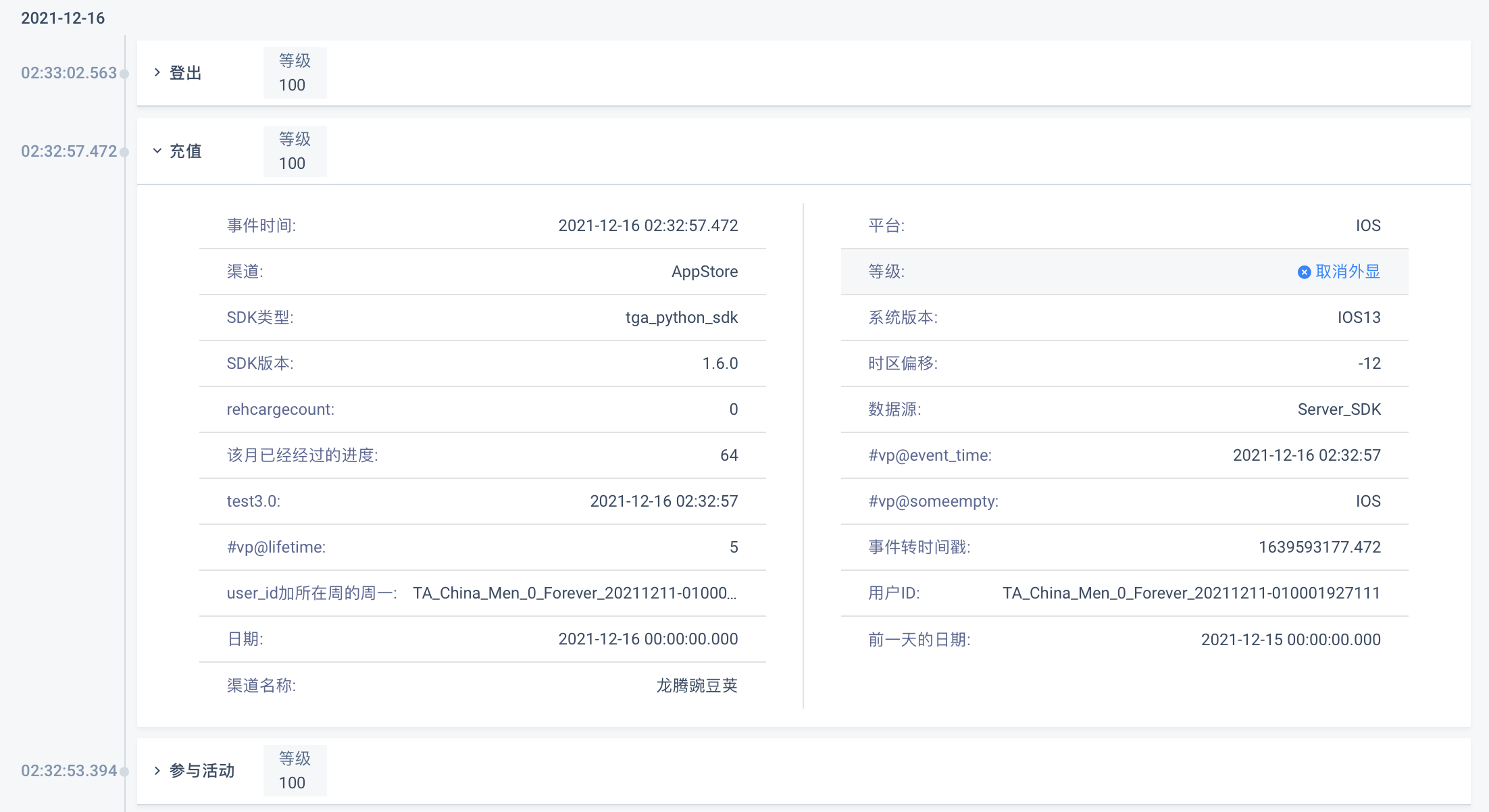
- 展开事件详情后,鼠标悬停某事件属性时,可将其设置为外显属性,之后无需展开事件详情,就可以在事件名后面查看属性值。外显属性可用于查看同一属性在不同事件中的变化。
- 再次悬停该属性可以取消该属性的外显。
- 外显属性作用于所有有该属性的事件,没有该属性的事件不会看到该外显属性。
- 取消外显属性时,可以在事件名称后外显处点击取消,也可以进入事件详情从该属性处点击取消。
# 4.4.4 定位事件及查看前后行为
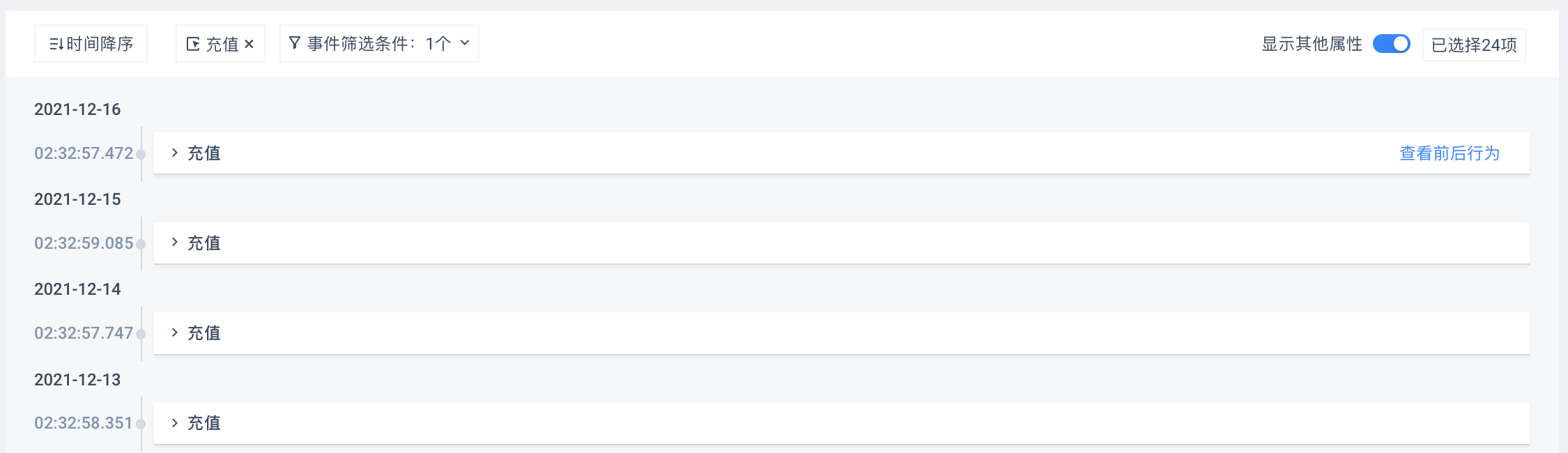
时间序列中将展示该用户在事件范围内的全部事件,如只想看某一事件的结果,可选择“定位事件”。
当需要进一步对定位事件进行筛选时,选择“属性筛选”进行更准确的查询。
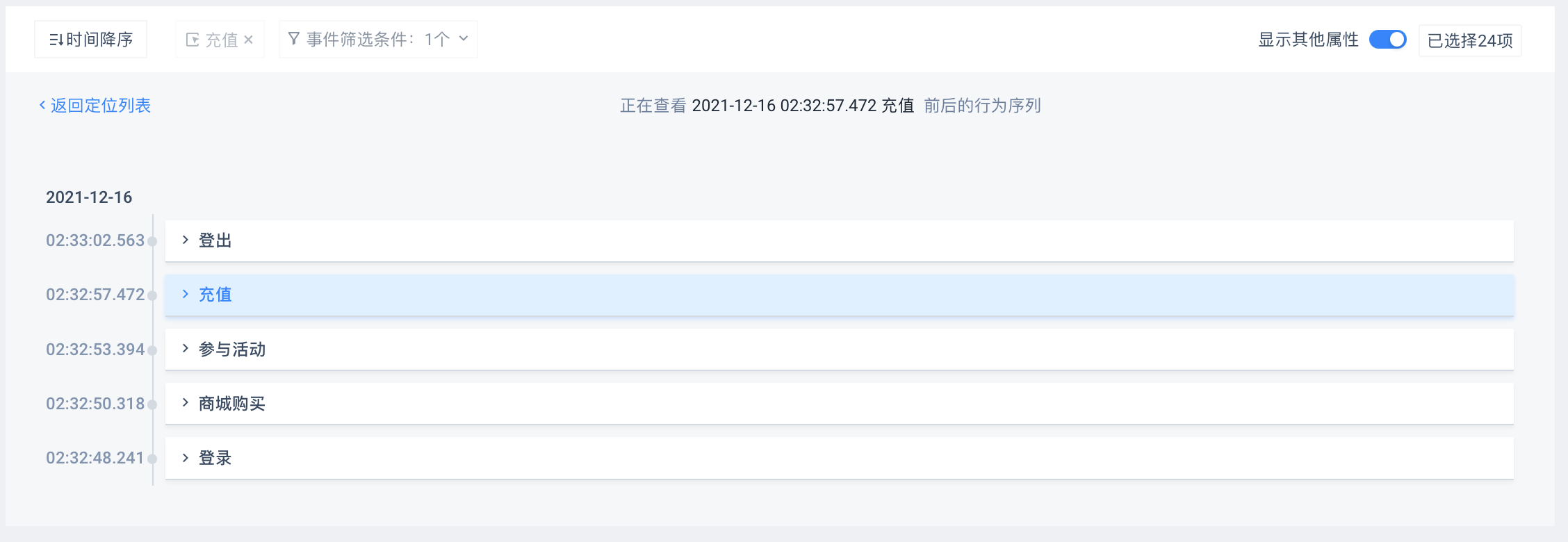
可查看“前后行为”了解该事件的前序、后序事件,查看后可返回“定位事件”列表。
# 4.4.5 切换日期的相关操作
- 可通过点击“行为统计区”中趋势柱状图的柱子,快速切换选中的日期
- 在分析间隔为“按周”、“按月”时,点击柱子,展示“当周”、“当月”的数据,但仍然以天进行拆分
- 日期可切换范围与时间选框一致
- 在分析间隔为“按周”、“按月”时,通过滚轮可以滚动切换“行为序列详情”中的内容,也可以实现切换日期
# 4.5 切换用户操作
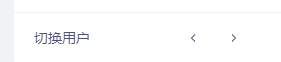
即最多展示用户列表中的 1000 名用户(分析主体),通过上下翻页来依次切换用户及对应信息。
# 4.6 导航返回的操作
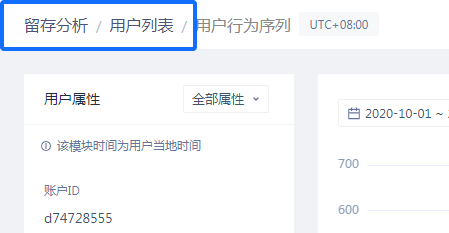
点击对应模块可返回模型条件页面或用户列表页面
# 五、最佳实践
# 5.1 从微观层面理解用户行为
用户行为序列是唯一一种从用户维度查看用户明细行为的分析模型。通过用户行为序列,分析人员可以从最微观的角度理解用户的行为。与分析模型的定量分析结果相结合,可以更具体的理解用户产生特定行为的原因,以及观察哪些行为可能对特定行为有影响,进而可以组织后续的分析。
# 5.2 查看账号下不同角色的行为
举个例子,游戏账号在多个区服下都有付费行为,每个区服下的角色对应不同的TE用户ID。此时可以将游戏账号作为来源创建分析主体,通过分析主体列表进入行为序列,查看该游戏账号下所有区服ID下角色的付费事件。
